Apowersoft Free Online Screen Recorder — онлайн-запись экрана без установки программ
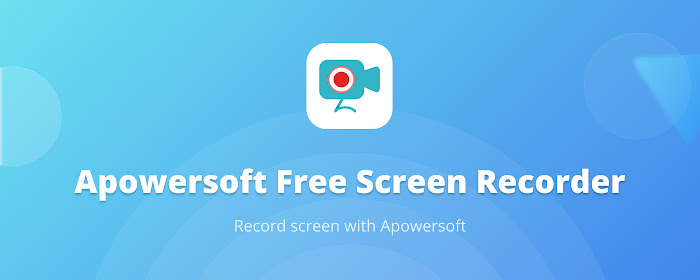
Apowersoft Free Online Screen Recorder — это веб-приложение для записи видео с экрана, которое работает прямо в браузере и не требует установки. Программа создана компанией Apowersoft Ltd., известной своими мультимедийными инструментами. Пользователь может записывать экран, веб-камеру и звук, редактировать полученный материал и сохранять его локально или в облаке. Это одно из самых популярных решений для онлайн-захвата видео, идеально подходящее для преподавателей, блогеров, корпоративных пользователей и студентов.
1. Введение
Apowersoft Free Online Screen Recorder позиционируется как альтернатива настольным приложениям для видеозаписи. В отличие от классических программ, она запускается в браузере, поддерживает HTML5 и работает на Windows, macOS и Linux. Пользователь просто открывает сайт, выбирает область экрана и начинает запись. Никаких установочных файлов и дополнительных плагинов не требуется.
Инструмент разработан для быстрой записи инструкций, онлайн-уроков, презентаций и видеодемонстраций. Все функции доступны в бесплатном режиме, включая захват системного звука, микрофона и веб-камеры. После завершения записи видео можно отредактировать, обрезать ненужные фрагменты и сохранить файл в популярном формате MP4, WMV или AVI.
1.1. Целевая аудитория
- Преподаватели и авторы курсов — для записи обучающих видео прямо из браузера.
- Корпоративные пользователи — для демонстрации презентаций и инструкций по продуктам.
- Блогеры и создатели контента — для быстрого захвата экрана без сложных настроек.
- Пользователи, которым нужно сделать запись на чужом компьютере без установки ПО.
1.2. Ключевые особенности
- Работа через браузер без установки и плагинов.
- Запись экрана, камеры и аудио одновременно.
- Редактирование видео прямо после записи.
- Сохранение файлов в облако Apowersoft или на диск пользователя.
- Совместимость с Chrome, Firefox, Edge и Safari.
2. Основные функции Apowersoft Free Online Screen Recorder
2.1. Захват экрана
- Запись всего экрана, отдельного окна или произвольной области.
- Настройка разрешения и формата кадра.
- Поддержка двойных мониторов и выбор активного экрана.
- Захват курсора и кликов мыши с подсветкой.
2.2. Работа со звуком
- Запись системного звука (воспроизводимого на устройстве).
- Поддержка микрофона и внешних аудиоисточников.
- Регулировка громкости до начала записи.
- Сведение звука с нескольких источников без задержки.
2.3. Запись с камеры
- Одновременная запись экрана и веб-камеры.
- Выбор устройства захвата камеры и разрешения.
- Перемещение и масштабирование окна камеры на экране во время записи.
2.4. Форматы и экспорт
- Сохранение видео в форматах MP4, AVI, WMV, MOV, FLV.
- Выбор кодека и битрейта.
- Экспорт в разрешениях до Full HD.
- Сохранение проекта в облаке с возможностью поделиться ссылкой.
2.5. Встроенный редактор
- Обрезка, объединение и удаление фрагментов.
- Добавление текста, стрелок, фигур и аннотаций.
- Коррекция громкости и баланса звука.
- Экспорт отредактированного файла без водяных знаков.
3. Системные требования и поддерживаемые платформы
3.1. Поддерживаемые браузеры
- Google Chrome — полная совместимость и оптимальная производительность.
- Mozilla Firefox — поддержка HTML5-захвата и микрофона.
- Microsoft Edge — нативная запись через системные API.
- Safari (на macOS) — работает с ограничениями записи системного звука.
3.2. Совместимость ОС
- Windows 10 и 11 — полная поддержка всех функций.
- macOS Monterey и новее — запись экрана и звука без сторонних драйверов.
- Linux (Ubuntu, Fedora) — запись через браузер Chrome или Firefox.
3.3. Требования к системе
- Интернет-соединение не ниже 5 Мбит/с.
- Разрешение экрана от 1024×768.
- Современный процессор с поддержкой WebRTC и аппаратного кодирования (Intel i3 и выше).
- Доступ к микрофону и камере (при необходимости).
Программа не требует установки Java или расширений. Вся обработка выполняется средствами браузера и облачного сервиса Apowersoft, что делает её кроссплатформенной и безопасной.
4. Скриншоты
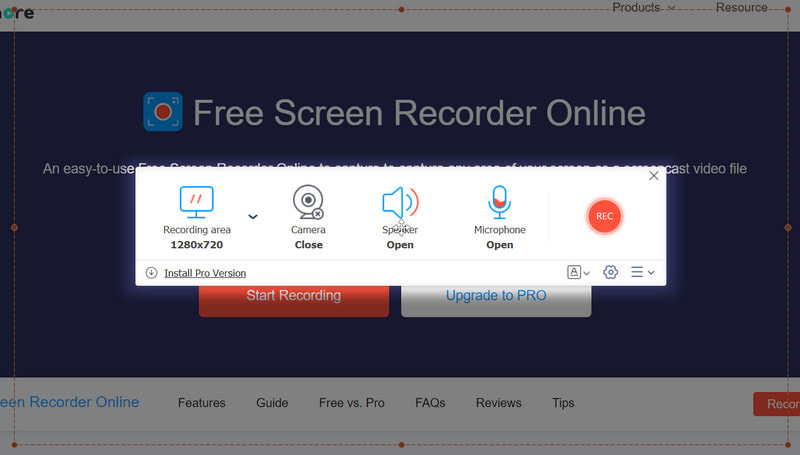
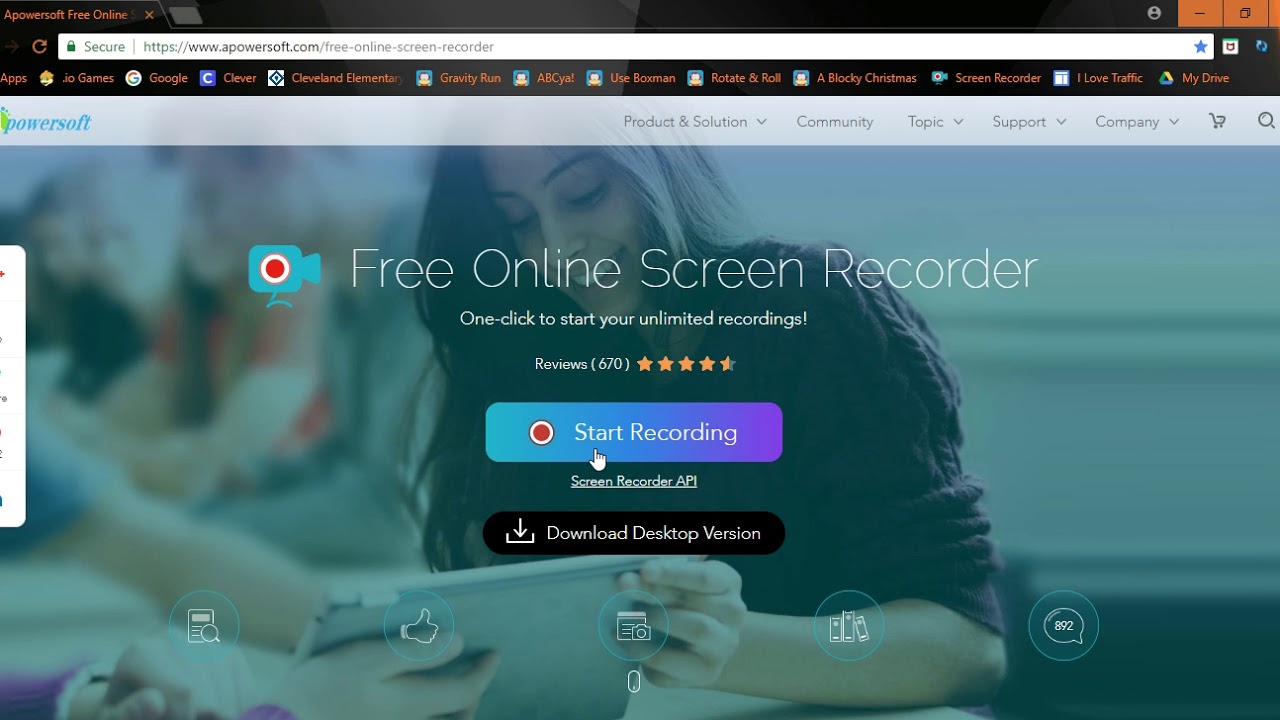
На скриншотах отображаются все ключевые элементы онлайн-записи:
- Главное окно веб-приложения с кнопкой «Начать запись».
- Меню выбора области экрана (весь экран, окно, вкладка браузера).
- Панель управления с кнопками «Пауза», «Стоп», «Снимок» и индикатором времени записи.
- Редактор видео с инструментами обрезки, аннотаций и экспортом файла.
Интерфейс интуитивен: крупные кнопки, минимализм и понятная структура. Даже впервые открыв сайт, пользователь сможет начать запись за несколько секунд.
5. Интерфейс и удобство использования
Интерфейс Apowersoft Free Online Screen Recorder напоминает настольное приложение, но размещён в браузере. После запуска пользователь видит панель записи с тремя блоками: выбор источника видео, настройка звука и управление процессом. Всё управление выполняется мышью, а кнопки крупные и читаемые. Панель можно перемещать по экрану или скрывать для чистого кадра.
5.1. Основные элементы интерфейса
- Кнопка запуска записи. Активирует режим выбора области экрана.
- Панель параметров. Позволяет выбрать микрофон, системный звук и камеру.
- Индикатор записи. Показывает продолжительность и размер видео.
- Кнопка стоп/пауза. Управление без перезагрузки страницы.
5.2. Удобство и отзывчивость
Даже на слабых компьютерах интерфейс работает плавно. После завершения записи автоматически открывается окно предпросмотра с возможностью редактирования. Все функции доступны через одно окно, без переходов и всплывающих вкладок. Это делает сервис удобным для коротких задач и оперативного создания видеоинструкций.
6. Преимущества Apowersoft Free Online Screen Recorder
Apowersoft Free Online Screen Recorder выгодно отличается от аналогов простотой, отсутствием установки и стабильной работой в браузере. Ниже перечислены ключевые преимущества программы.
- Полностью бесплатный доступ. Все базовые функции доступны без подписки и регистрации.
- Не требует установки. Запуск осуществляется прямо из браузера без загрузки плагинов и приложений.
- Совместимость с любыми системами. Работает на Windows, macOS и Linux через Chrome, Edge и Firefox.
- Запись с камеры и микрофона. Можно одновременно захватывать экран, звук системы и собственную речь.
- Поддержка облачного хранилища. Видео можно загрузить на сервер Apowersoft и получить ссылку для публикации.
- Простота интерфейса. Все кнопки крупные, понятные, с лаконичным описанием функций.
- Редактор в браузере. Позволяет обрезать, склеить и аннотировать видео без перехода в сторонние программы.
- Отсутствие водяных знаков. Даже в бесплатной версии экспортируется чистое видео.
7. Недостатки Apowersoft Free Online Screen Recorder
Несмотря на удобство, у онлайн-версии есть ограничения, характерные для веб-приложений. Некоторые функции доступны только при стабильном интернете или в платных продуктах Apowersoft.
- Зависимость от интернет-соединения — без доступа к сети приложение не работает.
- Ограничение длины видео в бесплатной версии (до 30 минут записи).
- Требуется предоставить браузеру доступ к экрану, микрофону и камере.
- Задержки при записи видео в 4K на слабых устройствах.
- Редактор ограничен базовыми функциями (обрезка и аннотации).
- Отсутствует возможность выбора частоты кадров выше 60 FPS.
- Иногда возможны рассинхронизации звука при записи на старых ноутбуках.
8. Советы по использованию Apowersoft Free Online Screen Recorder
8.1. Оптимальные настройки качества
- Для видеоуроков выбирайте разрешение 1080p и частоту 30 FPS — оптимальное соотношение качества и производительности.
- Для коротких инструкций можно снизить разрешение до 720p — запись займёт меньше места.
- Если используется встроенный микрофон ноутбука, уменьшите громкость системного звука, чтобы избежать фонового шума.
8.2. Работа со звуком и камерой
- Перед записью убедитесь, что браузер имеет разрешение на использование микрофона и камеры.
- Используйте наушники, чтобы избежать эха при одновременной записи микрофона и системного звука.
- Для лучшего результата выбирайте внешний микрофон или гарнитуру.
8.3. Использование редактора
- После завершения записи автоматически открывается встроенный редактор.
- Для удаления лишних фрагментов используйте инструмент обрезки.
- Добавляйте стрелки и текстовые блоки для акцентирования внимания на ключевых действиях.
- Перед экспортом можно предварительно просмотреть результат.
8.4. Экспорт и сохранение
- Сохраняйте видео локально в форматах MP4 или WMV для универсальной совместимости.
- Для передачи коллегам или публикации используйте кнопку «Загрузить в облако».
- Если интернет нестабилен, предпочтительно сохранять записи на диск — это предотвратит потерю данных.
8.5. Работа с горячими клавишами
Apowersoft Free Online Screen Recorder поддерживает базовые сочетания клавиш для управления записью:
Alt + R— начать/остановить запись;Alt + P— пауза и возобновление;Alt + S— сделать снимок экрана во время записи.
9. Сравнение с аналогами
- Apowersoft vs Screencast-O-Matic: Screencast-O-Matic требует установщика и имеет ограничение по длине видео. Apowersoft работает напрямую через браузер.
- Apowersoft vs Loom: Loom удобен для командных коммуникаций, но требует аккаунта. Apowersoft не требует регистрации.
- Apowersoft vs OBS Studio: OBS мощнее и поддерживает стриминг, но сложен для новичков. Apowersoft проще и доступнее.
Для повседневных задач Apowersoft Free Online Screen Recorder остаётся лучшим выбором: он запускается мгновенно, не требует установки и обеспечивает чистое видео высокого качества. Это оптимальный инструмент для онлайн-обучения, вебинаров и демонстраций интерфейсов.
10. Отзывы пользователей
Отзывы пользователей подтверждают, что Apowersoft Free Online Screen Recorder отличается стабильностью и удобством. Приложение активно используется преподавателями, блогерами и офисными сотрудниками, которым важно быстро делиться видеоинструкциями.
- «Очень удобно: открыл браузер, нажал — и всё записывается. Никаких установок!»
- «Использую для записей обучающих видео в Chrome. Качество отличное, звук чистый.»
- «Иногда требуется стабильный интернет, но это мелочь. Интерфейс понятен и аккуратен.»
- «Идеально для коротких инструкций — запись, редактирование и экспорт прямо в браузере.»
11. FAQ — часто задаваемые вопросы по Apowersoft Free Online Screen Recorder
Нужно ли устанавливать программу? Нет. Apowersoft Free Online Screen Recorder работает полностью онлайн и не требует установки. Достаточно открыть официальный сайт и предоставить браузеру разрешение на захват экрана, звука и камеры.
Можно ли записывать системный звук? Да. В меню выбора аудиоисточников отметьте пункт «Системный звук». Также можно включить микрофон для одновременной записи собственного комментария.
Как сохранить видео на компьютер? После завершения записи нажмите «Сохранить» и выберите формат MP4, WMV или AVI. Файл загрузится локально через браузер, без необходимости установки дополнительных расширений.
Есть ли ограничения по длительности записи? В бесплатной версии доступна запись до 30 минут. Для более продолжительных видео можно использовать настольное приложение Apowersoft Screen Recorder Pro.
Можно ли использовать без регистрации? Да. Регистрация необязательна. Однако при входе в учётную запись Apowersoft можно сохранять записи в облаке и синхронизировать их между устройствами.
Как включить запись с веб-камеры? Перед началом захвата отметьте пункт «Камера» и выберите устройство. Изображение с камеры появится в отдельном окне, которое можно перемещать и изменять по размеру.
Как редактировать запись? После остановки захвата открывается встроенный редактор. Здесь можно обрезать фрагменты, добавить подписи, стрелки, текст и экспортировать готовое видео без водяных знаков.
Поддерживает ли программа запись в 4K? Да, при условии, что видеокарта и браузер поддерживают аппаратное кодирование. Для стабильной работы рекомендуется мощный процессор и быстрый интернет.
Есть ли мобильная версия? Да, Apowersoft предлагает мобильные приложения для Android и iOS. Они также бесплатны и интегрируются с облачным хранилищем Apowersoft.
12. Заключение
Apowersoft Free Online Screen Recorder — универсальный онлайн-инструмент, который позволяет быстро записывать экран, системный звук и веб-камеру без установки программ. Он объединяет простоту и функциональность, подходя как для новичков, так и для профессионалов, которым нужно оперативно создавать видеоинструкции, презентации и обучающие материалы.
Преимущества: бесплатность, отсутствие установки, возможность редактирования и сохранения видео в облако. Недостатки: зависимость от интернета, лимит времени записи, ограниченные параметры качества в онлайн-режиме.
Для тех, кто ценит мобильность и скорость, Apowersoft Free Online Screen Recorder остаётся одним из лучших решений. Он работает на любой платформе и обеспечивает качественное видео без сложных настроек. Это идеальный инструмент для дистанционного обучения, онлайн-презентаций и офисных задач, когда важно записать экран прямо сейчас.
Для запуска достаточно перейти по первой ссылке, нажать «Начать запись» и выбрать область экрана. Программа запустится в браузере автоматически, предоставив весь функционал без установки. При желании можно авторизоваться для доступа к облачному хранилищу и редактированию файлов на разных устройствах.
![Jinn'sLiveUSB 11.5 - флешка с Windows 7, 8.1, 10 и 11 [Ru/En]](/uploads/posts/2023-12/26c.jpg)



